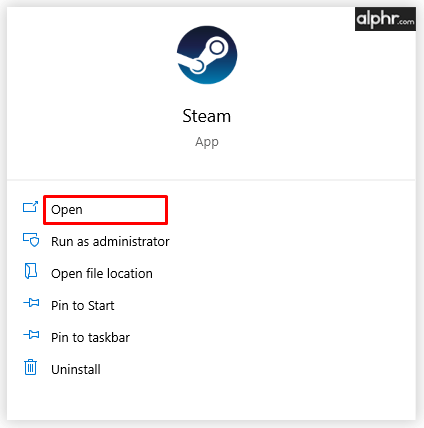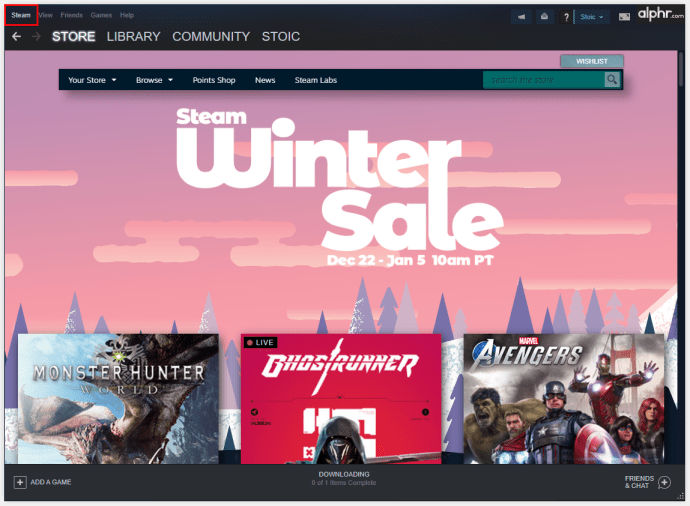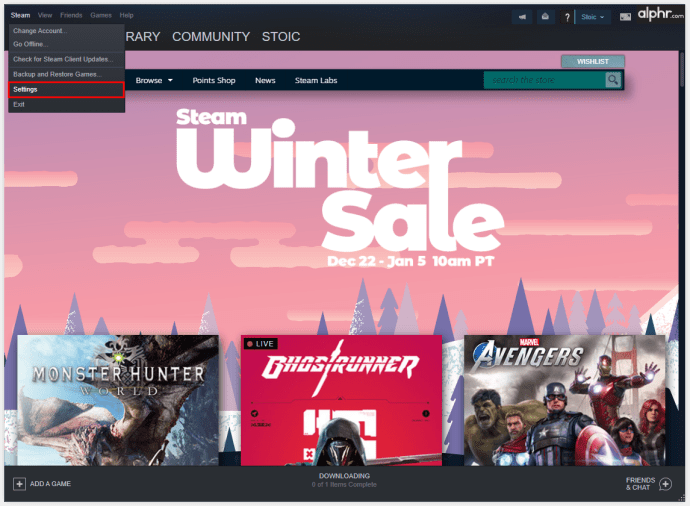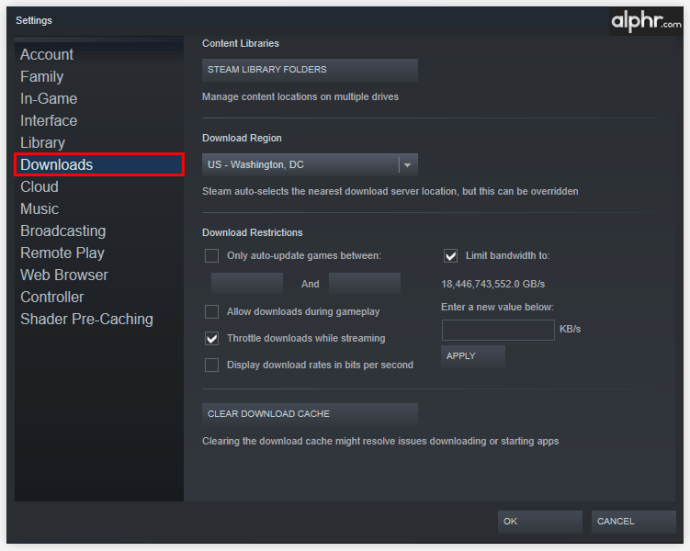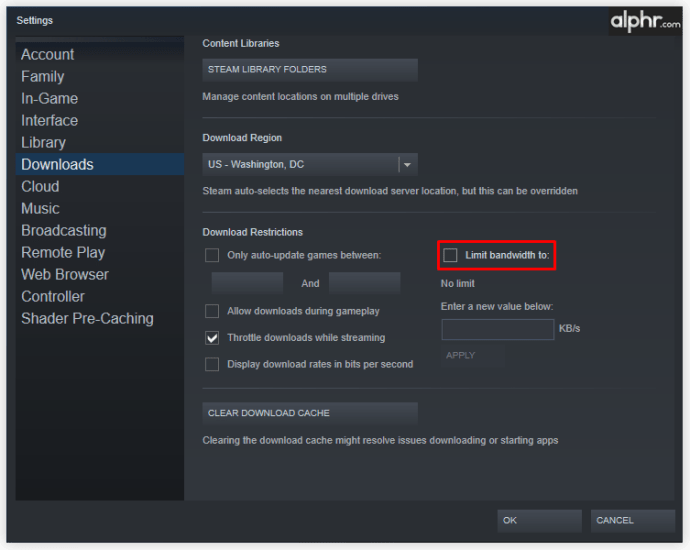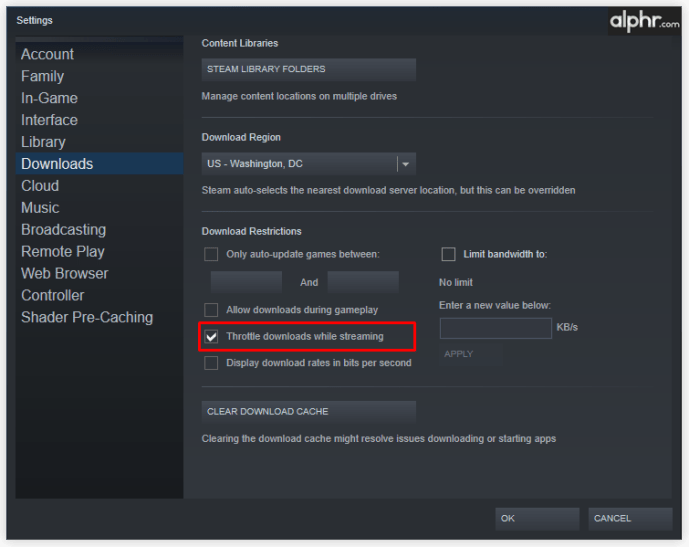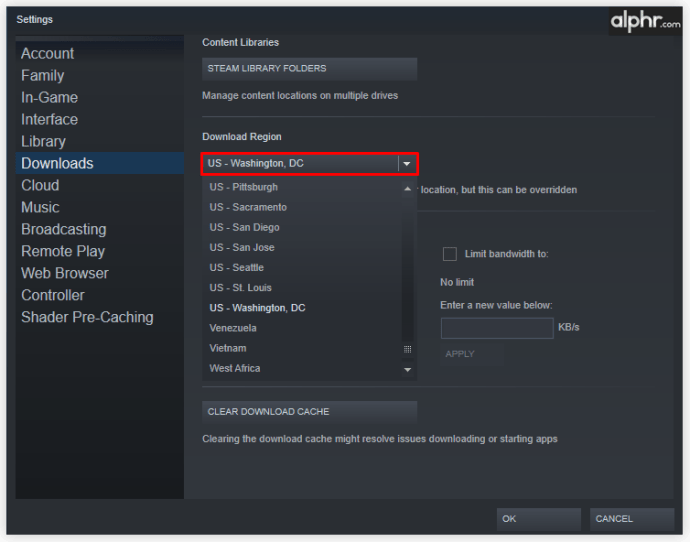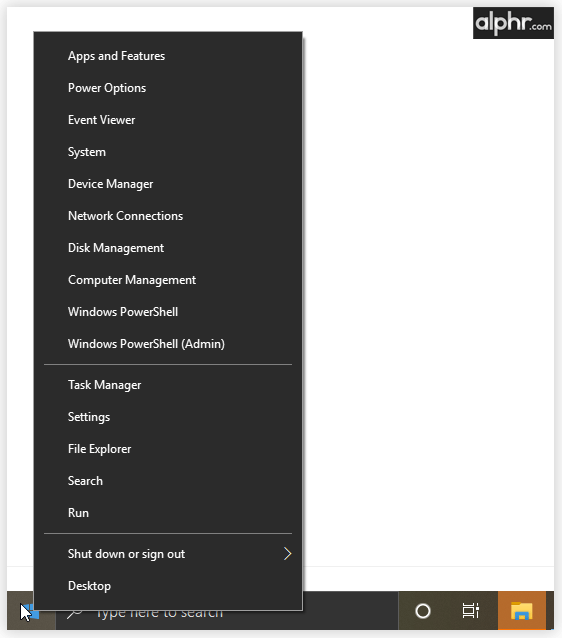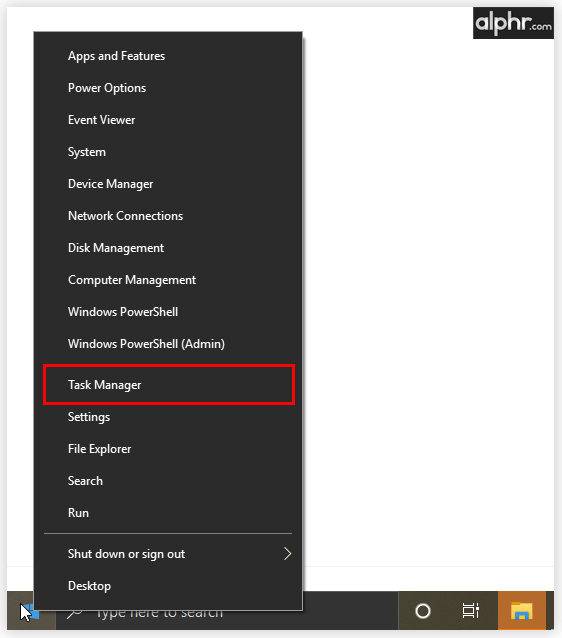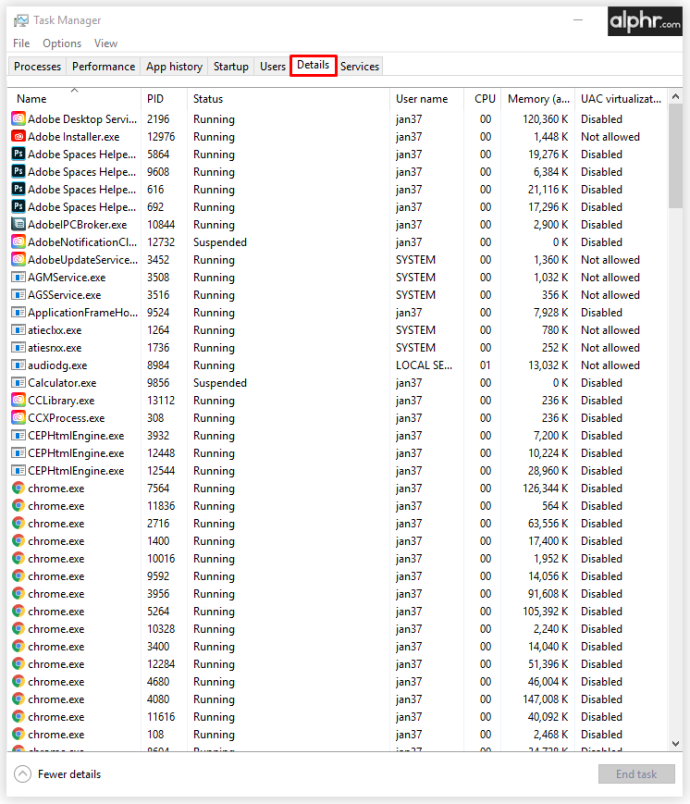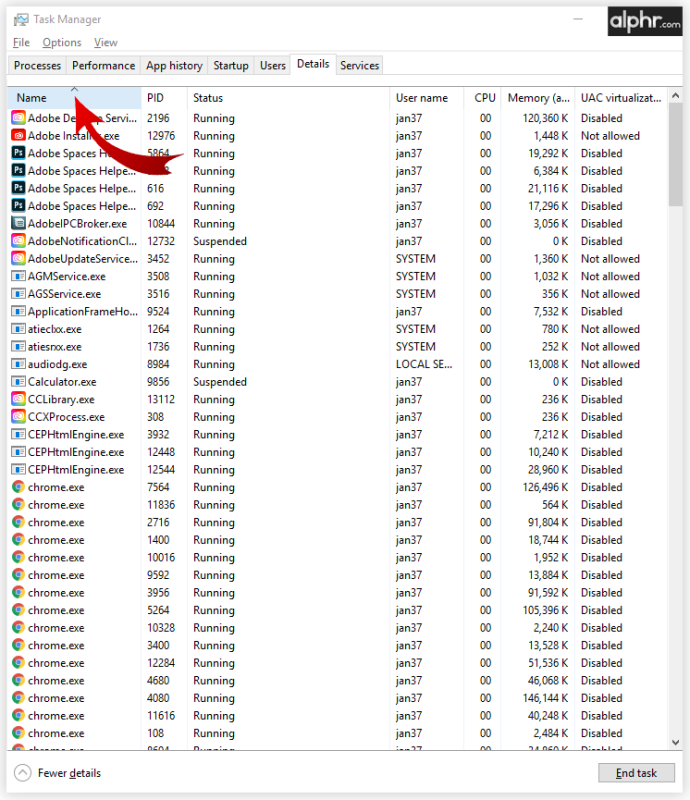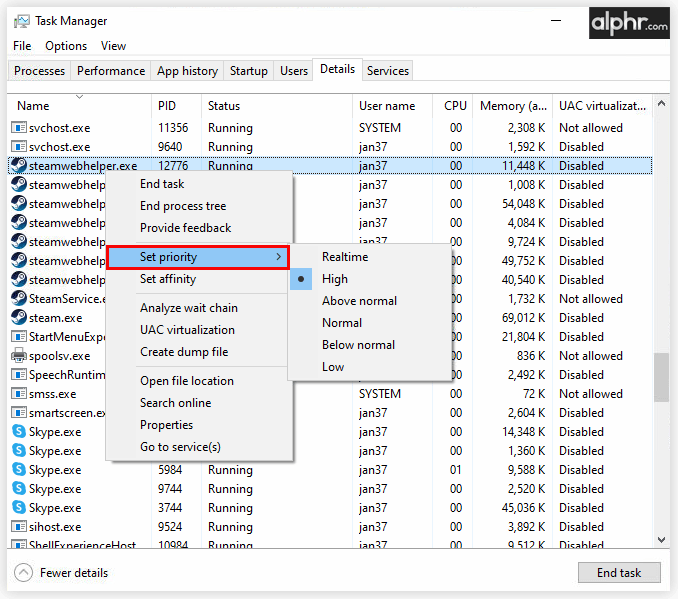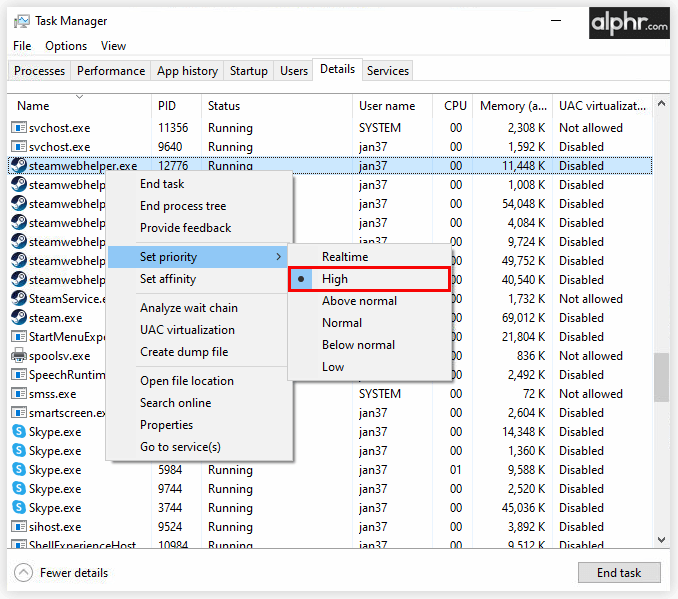Пошто је Стеам највећа платформа за дистрибуцију игара која је доступна данас, практично не постоји игра коју не можете да преузмете користећи ову услугу. Имајући преко 30.000 доступних наслова и десетине милиона играча широм света, сваки минут се дешава много онлајн размене.
Узимајући у обзир сав тај саобраћај, није ни чудо да њихови сервери понекад могу постати преоптерећени, посебно када се објави популарна нова игра. Зато је важно да будете сигурни да имате најбољу могућу везу са Стеам-ом, тако да можете постићи најбржу могућу брзину преузимања. Срећом, овај чланак је ту да вам помогне у томе, пружајући неколико опција које можете испробати.
Како убрзати преузимање Стеам-а
Иако се може чинити да не можете учинити ништа у вези са брзином преузимања, то заправо није случај. У ствари, постоји много начина да се ово побољша, као што можете видети на листи испод:
- Уверите се да је апликација Стеам правилно подешена да максимизира брзину преузимања.
- Проверите да ли на вашем рачунару постоје ограничења за антивирус или заштитни зид.
- Искључите све непотребне уређаје са интернет везе.
- Подесите рутер да даје приоритет Стеам саобраћају.
- Пребаците се са Ви-Фи на Етхернет везу.
Подешавање апликације Стеам за бржа преузимања
Као што је горе поменуто, када покушавате да побољшате своје Стеам преузимања, прво место за почетак је сама апликација Стеам клијент.
- Отворите апликацију Стеам за десктоп рачунаре.
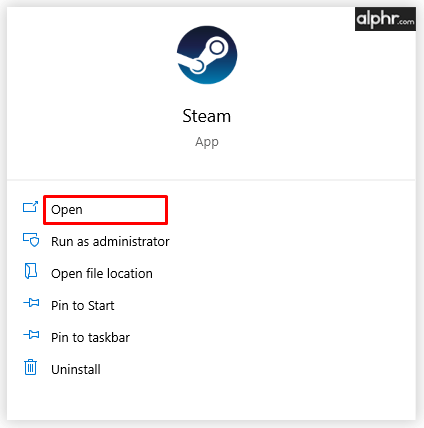
- Кликните на картицу „Стеам“ на врху.
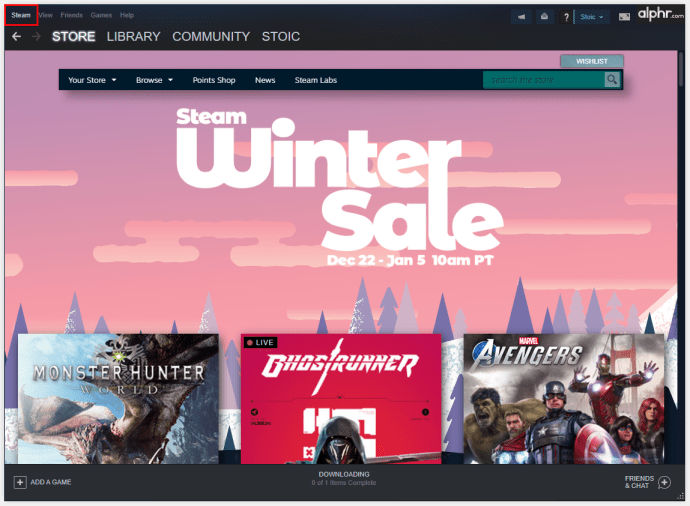
- Кликните на „Подешавања“.
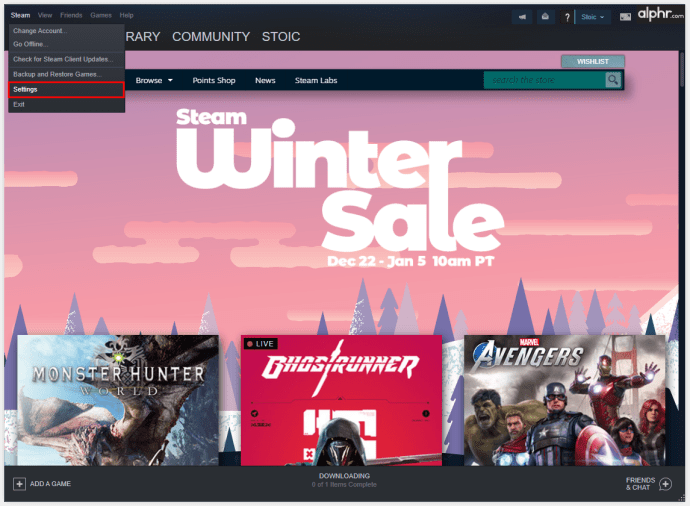
- Кликните на „Преузимања“ у менију са леве стране.
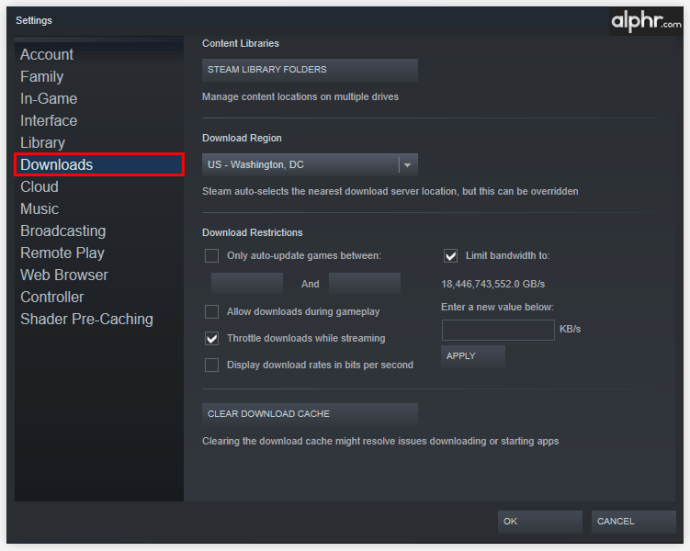
- У главном делу екрана, у одељку „Ограничења преузимања“, уверите се да је опција „Ограничи пропусни опсег на“ постављена на „Без ограничења“. Ако постоји ограничење за вашу везу, ваша преузимања неће моћи брже од тога.
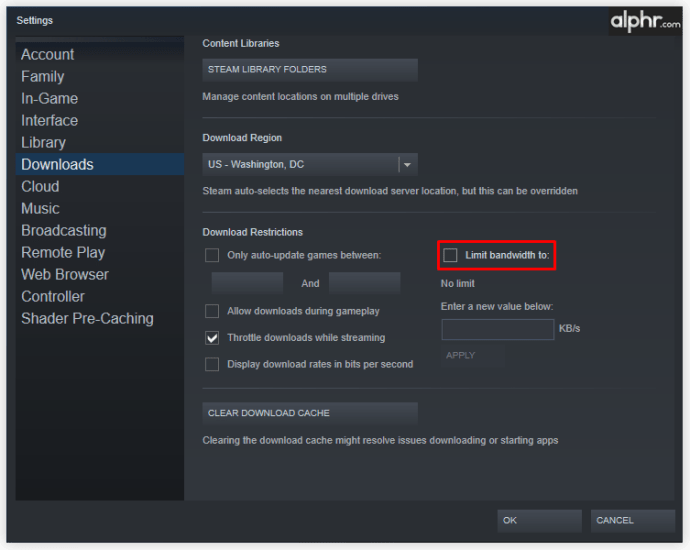
- У овом одељку постоји и опција „Преузимања гаса током стриминга“. Уверите се да је ово означено, како позадинска преузимања Стеам-а не би преузела вашу везу приликом стриминга ваше игре.
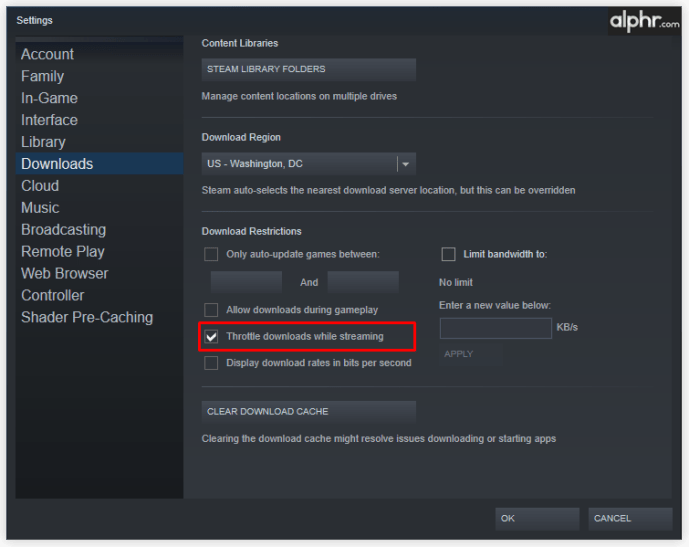
- Затим проверите одељак „Регион за преузимање“. У већини случајева, требало би да подесите ову опцију на регион у коме живите, или барем онај који је најближи вашој локацији.
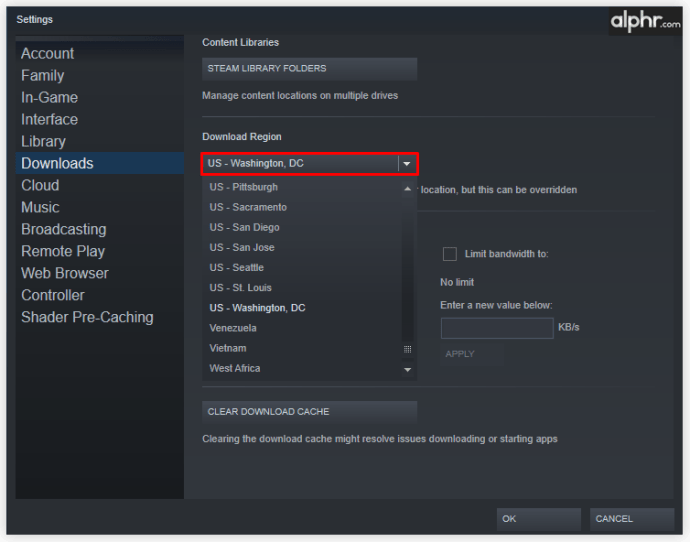
Као опште правило, што је регион ближи, то можете постићи бољу брзину везе. Међутим, то није увек случај. Ако живите у региону са пуно Стеам саобраћаја, можда ћете доживети спорију брзину преузимања због пренатрпаности сервера. У том случају можете изабрати други сервер који тренутно има мање саобраћаја.
Да бисте знали који сервер да изаберете, можете користити Стеам-ову мапу статистике преузимања. Тамо можете видети које су све земље света и колики су промет у протеклих седам дана. Ово је одличан начин да знате који регион да изаберете да бисте избегли превелики промет.
Провера вашег рачунара
Ако сте подесили своју Стеам апликацију као што је горе описано, али и даље имате проблема са брзином преузимања, можда нешто у вашем систему узрокује проблем. Први кривац, у овом случају, може бити заштитни зид који користите на рачунару.
Пошто постоји много различитих апликација за заштитни зид, свака од њих може имати свој приступ овом проблему. Међутим, сви би требали имати листу апликација које надгледају и омогућити вам да додате или уклоните одређене апликације са листе. Ако је то случај, једноставно уклоните Стеам са ове врсте листе и брзина преузимања би требало да се значајно побољша.
Следећи на листи је антивирусни софтвер. Слично заштитним зидовима, ове апликације такође могу смањити брзину вашег саобраћаја како би провериле све што ваш рачунар размењује са спољним серверима. Иако вас ово чини много безбеднијим када сте на мрежи, то може негативно утицати на брзину преузимања у Стеам-у. Да бисте били сигурни да је то случај, покушајте да направите изузетак за Стеам у свом антивирусном софтверу и покушајте да преузмете нешто.
Коначно, можете подесити апликацију Стеам да има приоритетни третман у оперативном систему вашег рачунара. На пример, корисници Виндовс-а то могу лако да ураде у Таск Манагер-у.
- Кликните десним тастером миша на Виндовс логотип на траци задатака.
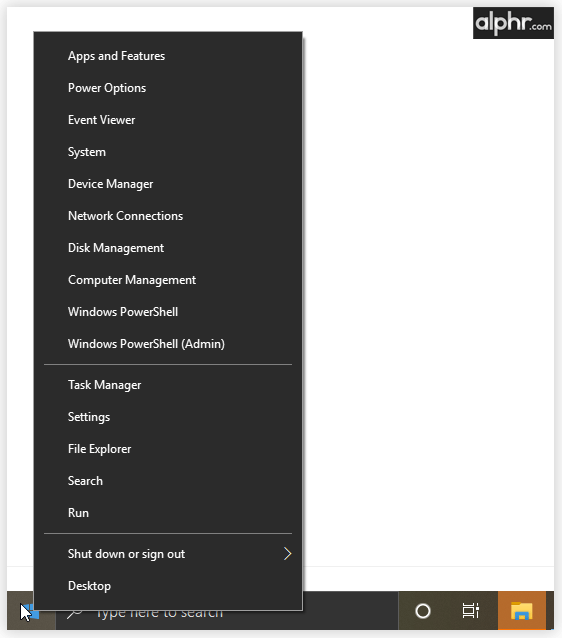
- Кликните на „Управитељ задатака“.
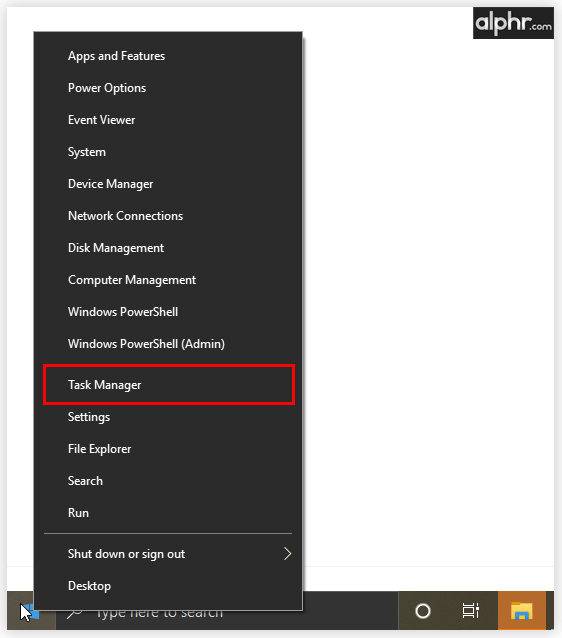
- Кликните на картицу „Детаљи“ да бисте приказали све тренутне процесе са више детаља.
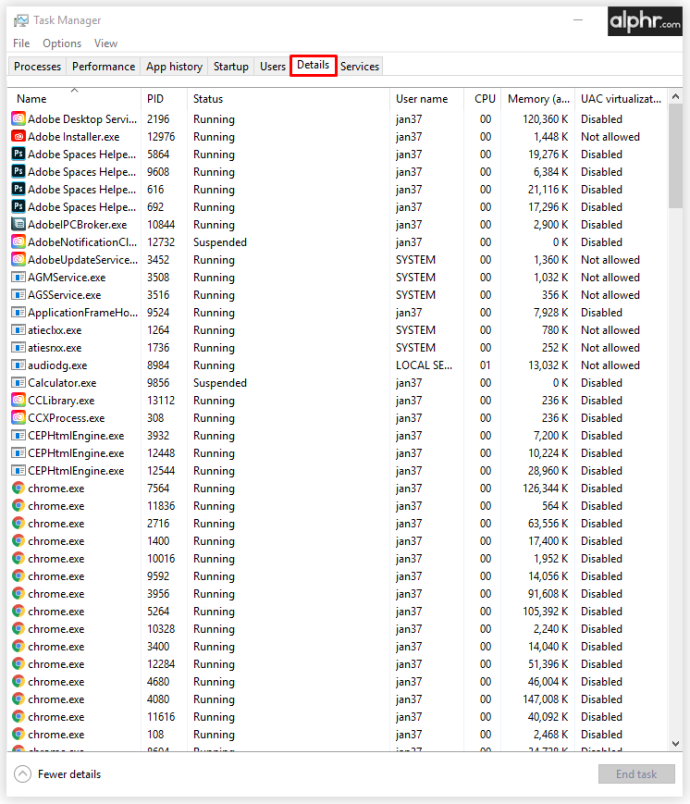
- Сортирај све по имену. Да бисте то урадили, само кликните на колону „Име“ на врху.
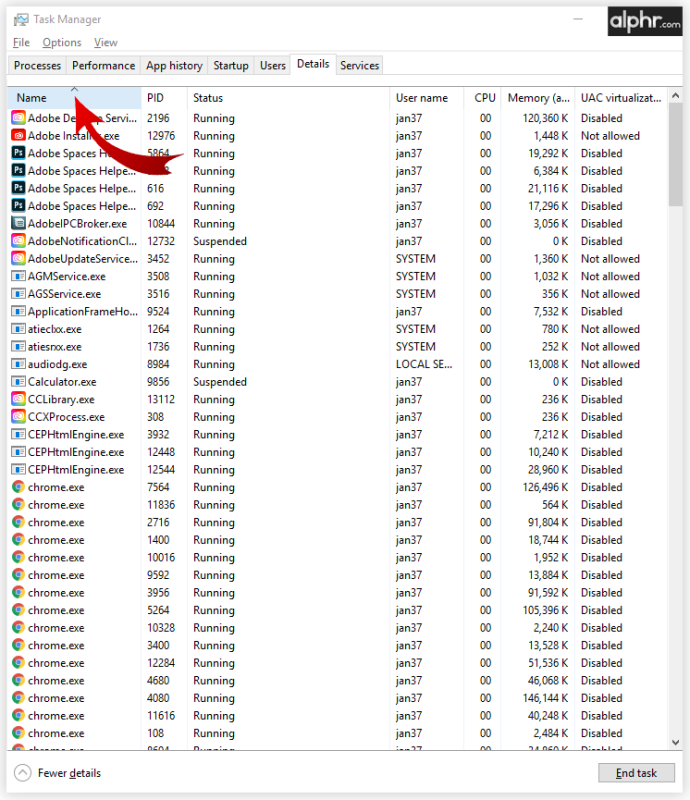
- Почните да куцате „стеам“ и повезани уноси би се требали појавити.
- Сада кликните десним тастером миша на Стеам.еке.
- Кликните на „Постави приоритет“.
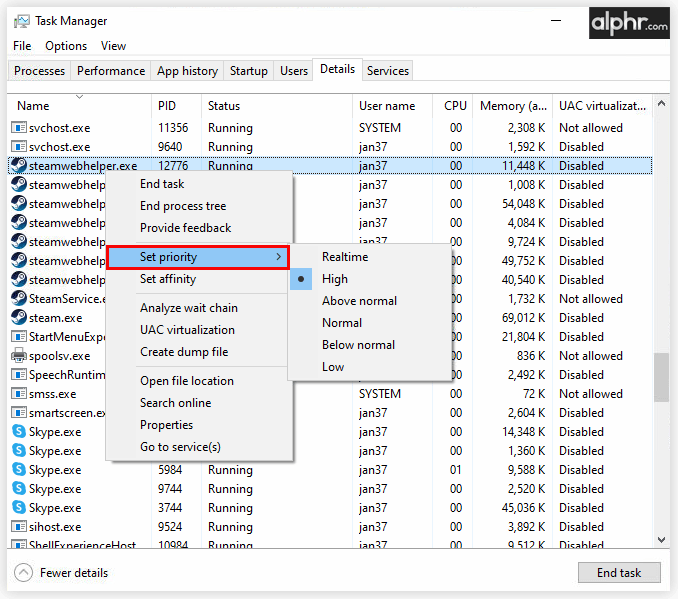
- Кликните на „Висока“.
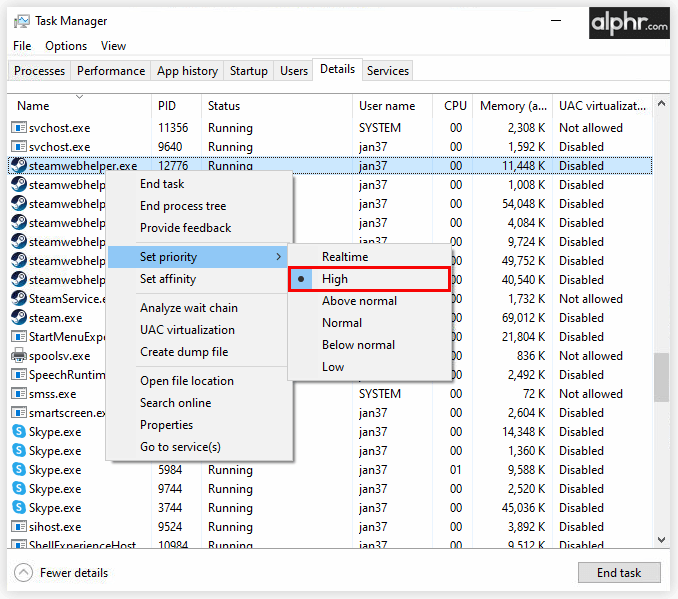
Ово ће учинити да апликација клијента Стеам користи више ресурса од других апликација, чиме се осигурава да има сву пропусност која јој је потребна.
Провера ваше интернет везе
Сада када сте подесили своју апликацију Стеам и уверили се да ваш рачунар ради у складу са Стеам-ом, могуће је да и даље доживљавате пад брзине преузимања. Дакле, сада је време да проверите своју интернет везу.
Пре свега, требало би да проверите да ли постоје неки други уређаји који се повезују на исту мрежу коју користите. Ако неко други преузима нешто преко ваше кућне интернет везе, нормално је да имате спорију брзину на вашем крају. Још један уобичајен пример је када ваша породица гледа Нетфлик. Пошто на овом сервису за стриминг постоји много 4К садржаја, то такође може узроковати значајан пад брзине преузимања.
Главни разлог за ово је чињеница да кућни интернет рутери третирају све уређаје у мрежи исто. Зато сви могу да користе ваш кућни Ви-Фи у исто време. Међутим, ако желите да дате приоритет Стеам саобраћају у односу на све остало, можда ћете то моћи да урадите ако ваш рутер има такву опцију. Да бисте се уверили да ли је то могуће и како да то урадите, погледајте приручник рутера да бисте сазнали више о томе.
Ако сте сигурни да не постоје додатни уређаји који користе вашу интернет везу, требало би да проверите свој Ви-Фи сигнал. Понекад објекти у вашој кући могу блокирати сигнал и прекинути вашу везу. Да бисте избегли било какву сумњу, покушајте да користите етернет кабл да директно повежете рачунар са интернет рутером код куће. Ово ће вам обезбедити стабилну, непрекидну везу у сваком тренутку.
Додатна често постављана питања
Зашто је моја брзина преузимања тако мала на Стеам-у?
Постоји много разлога зашто можда имате спору брзину преузимања на Стеам-у. На пример, можда користите регион за преузимање који тренутно доживљава пораст преузимања. На вашу мрежу може бити повезан и други уређај који користи много пропусног опсега. Један уобичајени пример је када неко у вашем дому стримује 4К садржај на Нетфлик-у користећи исту везу.
Други разлози могу укључивати лош Ви-Фи сигнал, ограничења заштитног зида или чак проблеме са вашим интернет провајдером. Шта год да је узрок, будите стрпљиви и прођите кроз листу могућих узрока, један по један. На крају ћете сазнати у чему је проблем и тако ћете моћи да га решите.
Да ли Стеам ограничава брзину преузимања?
Иако Стеам има опцију да ограничи максималну брзину преузимања, ова је подразумевано подешена на „Без ограничења“. Ако нађете да је ова опција подешена на било коју другу вредност осим „Без ограничења“, обавезно је одмах решите.
Како да побољшам брзину преузимања у Стеам-у?
Да бисте сазнали како да побољшате брзину преузимања у Стеам-у, погледајте горње одељке, у којима се много детаља говори о потенцијалним решењима.
Преузимање уз велике брзине
Надамо се да вам је овај чланак помогао да научите како да убрзате преузимање садржаја Стеам-а. Захваљујући свим овим подешавањима, моћи ћете да добијете најновија ажурирања и најновије игре што је брже могуће. Сви савети поменути у овом чланку су универзални за скоро све платформе, било да је то Виндовс, Мац, Андроид или иОС.
Да ли сте успели да побољшате брзину преузимања за свој Стеам налог? Који трик је донео највише побољшања? Молимо вас да поделите своје мисли у одељку за коментаре испод.